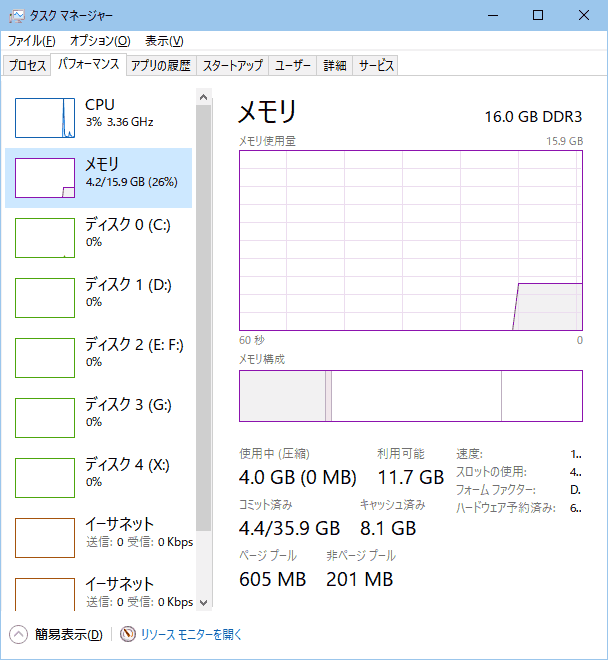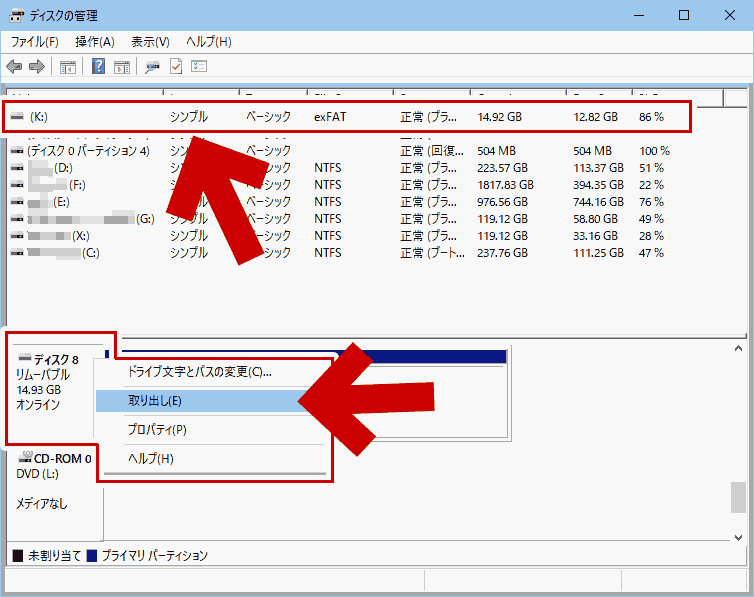USB機器を取り外したいときに「USB 大容量記憶装置 の取り外し中にエラーが発生しました」というエラーが出てしまう、何のアプリがUSB機器を利用しているのかわからない、という時のチェックポイントを紹介したページです。
対象は Windows 10 / 8.1 です。
エラー発生時のダイアログ
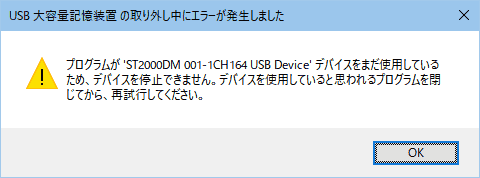
エラーのタイトル
USB 大容量記憶装置 の取り外し中にエラーが発生しました
エラーの詳細
プログラムが 'xxxxxx USB Device' デバイスをまだ使用しているため、デバイスを停止できません。デバイスを使用していると思われるプログラムを閉じてから、再試行してください。
エラー発生時の状況
- PCに接続した USBメモリ や 外付けHDD を、「安全な取り外し」で「USB機器を取り外し可能な状態」にしようとすると、「USB 大容量記憶装置 の取り外し中にエラーが発生しました」とエラーが出てしまう。
- アプリを全て終了させても、タスクマネージャーで疑わしい常駐アプリを終了させても、安全な取り外しができない、何のアプリがUSB機器を利用中なのかわからない。
私の場合、犯人は「タスクマネージャー」だった
私はPCで作業する時、PCの各種状態をモニタリングするため、頻繁にWindows標準の「タスクマネージャー」を利用しています。
また、外付けHDDやUSBメモリが取り外せなくなった場合は、必ず「タスクマネージャー」を利用していました。
どうやらこの手順に問題があったようです。
手元のPC環境の場合、Windows10 / 8.1 マシンでは「プログラムがデバイスをまだ使用しているため、デバイスを停止できません。」というエラーメッセージが出るのは「タスクマネージャーが起動中」というケースが圧倒的に多く、またタスクマネージャーを終了させなければ、他のどのプログラムを終了させても「デバイスをまだ使用」のエラーは消えない状態でした。
このエラーが出た場合、かなりの確率で「タスクマネージャーを終了させる」だけで問題が解消しました。
その他の取り外し手順
USBを利用中のアプリが特定できない場合は以下を試してみます。
「ディスクの管理」を起動し、取り外したDiskに対して右クリックを行い「取り出し」または「オフライン」を指定することでも取り外しが可能になります。
- 上記手順でも、取り外しが行える場合があります。
- 通常はリームーバブルメディアの場合「取り出し」となります。
- 接続方法によっては「オフライン」となっている場合もあります。
- エクスプローラー上からも「取り出し」を選択する事が可能です。
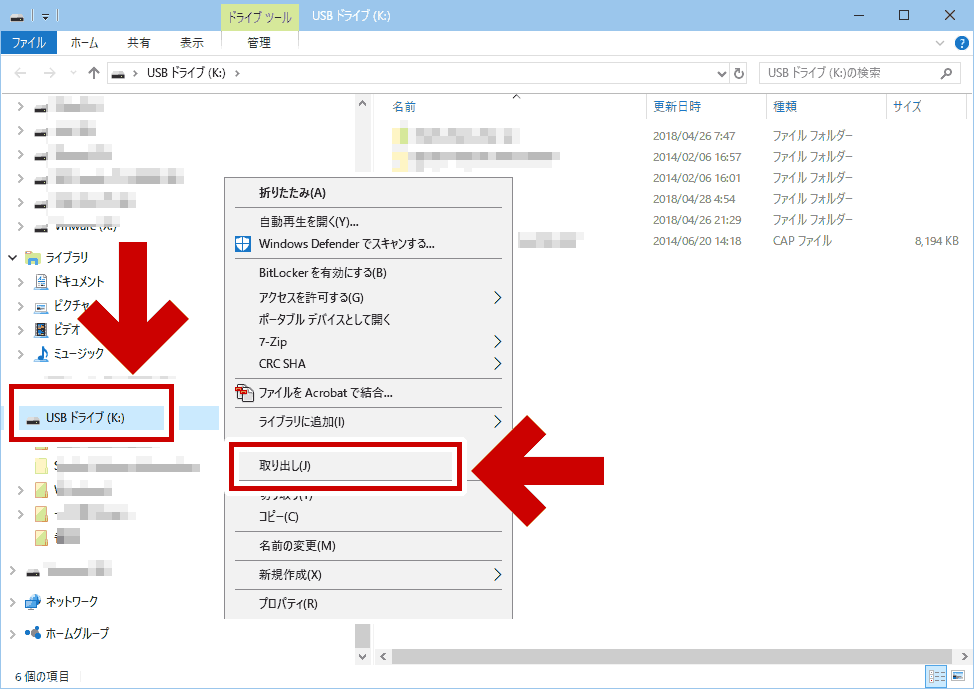
▲クリックで拡大
※ディスクの管理の方が効果が高いと思われます。
「安全な取り外し」ができない時の手順まとめ
ということで、「デバイスをまだ使用」のエラーが出る場合は以下の順序で確認を行うと効率が良いです。
- タスクマネージャー を起動している場合、終了してみる
- エクスプローラーやIEを起動している場合、終了してみる
- USB機器を利用したアプリやプログラムを終了させてみる
- タスクマネージャーを起動していなかった場合、タスクマネージャーを起動&終了してみる
- まだエラーが解消しない場合、エクスプローラーを起動し、該当のデバイスを右クリックして「取り外し」を選択してみる
- タスクトレイではなく、エクスプローラーから取り外しを行ってみます
- まだエラーが解消しない場合、ディスクの管理を起動し、該当のデバイスを右クリックして「取り出し」または「オフライン」を選択してみる
- それでも解消しない場合
PCを再起動してからUSB機器の安全な取り外しを行う
このページは以上です。